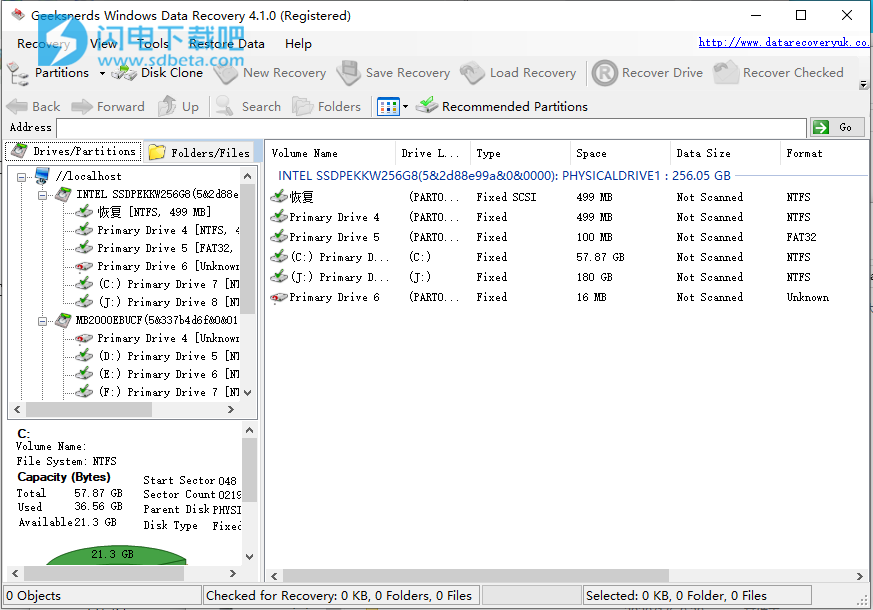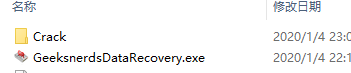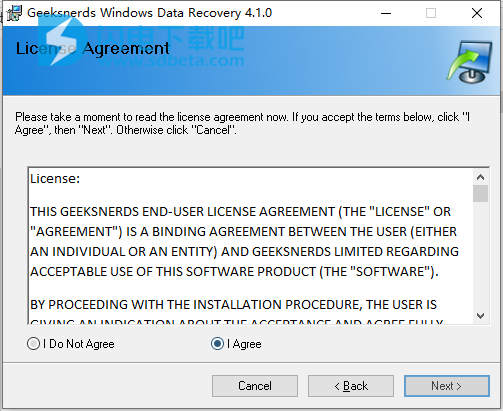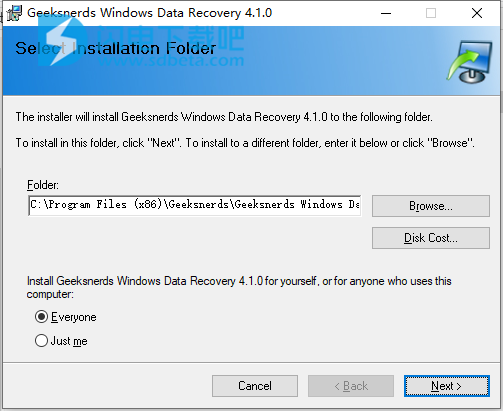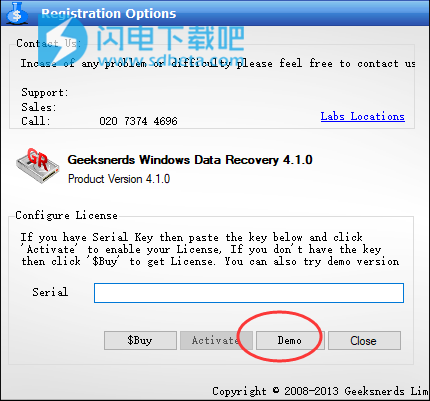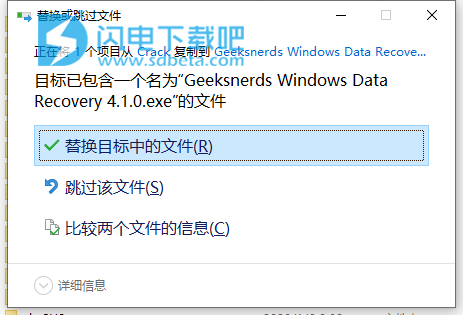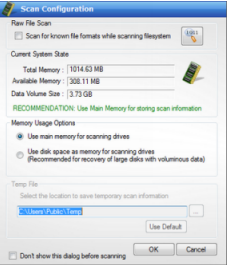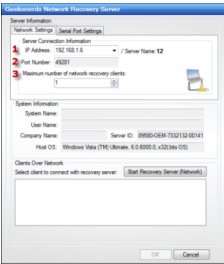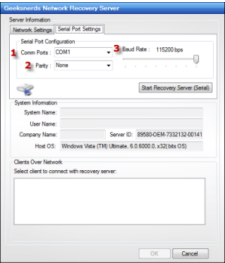GeekSnerds Windows Data Recovery破解版是功能强大的Windows数据恢复软件,使用旨在为您从各种 不同的存储设备中恢复您丢失的数据,如果说您因为格式化、分区丢失、分区检测或者永久删除等造成了驱动器数据丢失,那么您可以使用本工具来快速的进行恢复和数据还原操作,软件支持硬盘,RAID阵列,笔记本电脑,闪存驱动器等各种存储设备,以及FAT,FAT16,FAT32,VFAT,exFAT,NTFS 3.0和NTFS 5.0等windows操作系统文件系统,恢复简单、快速、完整,本次带来的是注册破解版,安装包中的破解文件替换完成即可注册授权,有需要的朋友不要错过了!
安装破解教程
1、在本站下载并解压,如图所示,得到GeeksnerdsDataRecovery.exe安装程序和crack破解文件夹
2、双击GeeksnerdsDataRecovery.exe运行安装,勾选我接受协议选项
3、选择软件安装路径
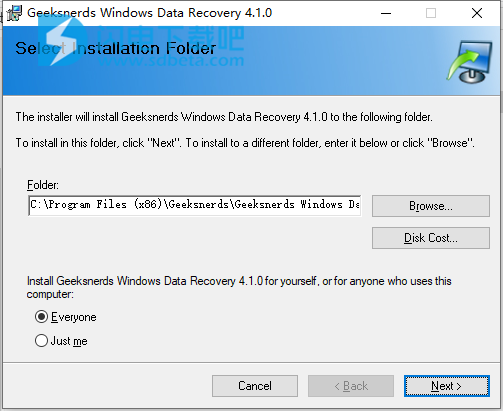
4
、安装完成后先运行程序,然后选择演示版本,并等到记载完成后关闭软件
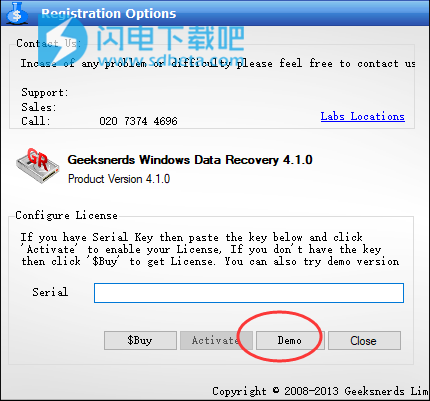
5、然后再将破解文件夹中的文件复制到安装目录中,点击替换目标中的文件,默认路径C:\Program Files (x86)\Geeksnerds\Geeksnerds Windows Data Recovery 4.1.0
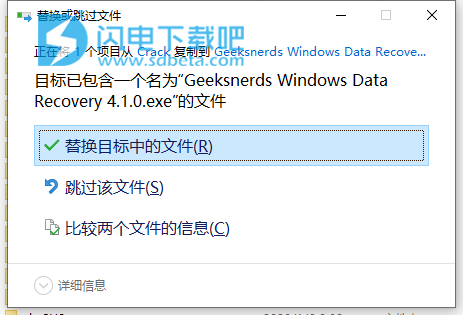
功能特色
1、它提供了从格式化驱动器和已删除分区甚至数据保护实用程序锁定的分区中恢复数据的功能。
2、它甚至可以恢复所有缺少索引或FDT条目以及永久删除的文件和文件夹的文件夹,并提供界面,通过用户友好的导航控件显示正常和已删除的文件。
3、它可以从损坏的分区表或主引导记录(MBR)中恢复数据。
4、Geeksnerds Windows数据恢复应用程序具有保存扫描结果的功能,可以加载该扫描结果供以后使用,并且可以从保存的扫描结果中恢复数据。
5、Geeksnerds Windows数据恢复软件支持FAT12,FAT16,FAT32,VFAT,exFAT,NTFS 3.0和NTFS 5.0文件系统。
6、它可以检测到在IDE,SATA,ATA和USB甚至从Firewire Channel上连接的硬盘驱动器,并且还可以提供仅显示可以恢复的推荐分区的功能。
7、Geeksnerds Windows Data Recovery应用程序标记可以使用Green Tick恢复的分区和可能无法使用Red Cross恢复的分区(它将为用户提供分区健康状况的第一眼信息)。
8、Geeksnerds Windows Data Recovery提供了虚拟RAM功能,该功能允许用户在包含大量数据的大型硬盘驱动器上执行恢复操作,这些数据将占用主内存中的更多空间,用户可以使用此功能指定存储临时数据的位置(有关详细信息,请参阅(文件系统扫描设置部分)。
9、Geeksnerds Windows Data Recovery提供了从远程驱动器进行数据恢复的功能,这些驱动器通过网络接口(有关更多信息,请参见安装网络驱动器部分)或通过串行D9接口(有关更多信息,请参见通过串行D9接口安装驱动器)部分进行连接。
10、Geeksnerds Windows数据恢复应用程序提供了恢复结果的图像文件类型的缩略图预览,并允许用户在保存之前打开“恢复的文件”。
11、Geeksnerds Windows Data Recovery具有功能强大的目录扫描程序,可使用高效的目录结构生成器在很短的时间内扫描用户驱动器。
12、Geeksnerds Windows数据恢复应用程序可以为未知分区保存查找分区扫描。
13、它具有搜索功能,可以从用户扫描的数据中高效地搜索文件。
14、它具有“驱动器和分区十六进制分析器”功能,可以分析用户的驱动器或分区,还具有“十六进制预览器”,可以显示任何驱动器或分区的物理状况。
15、原始文件恢复:
Geeksnerds Windows Data Recovery可以在分区甚至驱动器上执行Raw Files Recovery过程,可以在不考虑文件系统类型的情况下恢复数据,Raw File Recovery过程可以与Advanced Scan过程一起使用(有关详细信息,请参阅Advanced Scan + Raw Files)复苏)
16、磁盘映像文件:
Geeksnerds Windows Data Recovery提供从磁盘映像文件(通过使用扩展名为'.GNI'的Geeksnerds Windows Data Recovery应用程序的磁盘克隆功能专门创建)进行数据恢复的功能,并克隆运行状况良好的硬盘驱动器以及包含坏扇区的硬盘驱动器。
使用说明
一、
文件系统扫描设置:
Geeksnerds Windows数据恢复应用程序提供了虚拟RAM功能,该功能允许在恢复过程中将硬盘驱动器空间用作主内存。对于具有大量数据的大型硬盘驱动器的数据恢复,此功能很有用。在恢复过程中,它将要求指定用于在其中保存临时数据的位置。当选中“使用磁盘空间作为扫描驱动器的内存”选项时,您还可以为恢复过程中将使用的文件选择临时位置。
扫描配置对话框窗口允许您选择原始文件扫描过程的文件类型(可以标记选中该选项以在高级扫描期间执行原始文件扫描过程)。有关更多信息,请参见“高级扫描+原始文件恢复”部分。默认情况下,选中“原始文件扫描”选项“在扫描文件系统时扫描已知文件格式”。
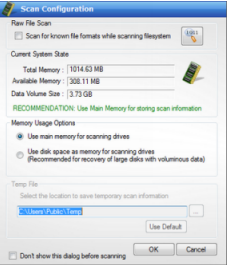
注意:标记选中“扫描前不显示此对话框”选项时,Geeksnerds Windows Data Recovery不会在每个扫描过程中都显示此对话框。通过在工具菜单项中选择“文件系统扫描设置”选项,可以手动查看此对话框。
二、网络驱动器恢复:
Geeksnerds Windows Data Recovery通过本地网络在远程连接的驱动器上提供数据恢复。通过使用此功能,您可以恢复分区或丢失的数据,而无需在本地连接损坏的硬盘驱动器。网络驱动器恢复提供了一种连接网络驱动器并在远程驱动器上执行恢复操作的简便方法。您只需要在安装了Geeksnerds Windows数据恢复应用程序的计算机上运行Geeksnerds Network Recovery服务器,并在损坏的硬盘计算机上运行Network Client。然后,Geeksnerds Windows Data Recovery应用程序将加载该驱动器,并允许您以与本地硬盘驱动器相同的方式执行恢复操作。
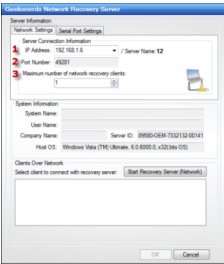
IP地址:这是您计算机的唯一名称。
端口号:这是从其发送和接收数据的通信端口。
网络恢复客户端的最大数量:同时连接到服务器的客户端数量。
要与客户端计算机建立连接以执行网络驱动器恢复,请参阅“安装网络驱动器”部分。
串行D9接口驱动器恢复:
Geeksnerds Windows数据恢复通过串行D9接口在远程连接的驱动器上提供数据恢复。通过使用此功能,您可以恢复分区或丢失的数据,而无需在本地连接损坏的硬盘驱动器。您必须通过串行D9接口与具有损坏的硬盘驱动器的计算机建立连接,以进行恢复过程。然后,您必须在安装了Geeksnerds Windows数据恢复应用程序的计算机上运行Geeksnerds Network Recovery服务器,并在损坏的硬盘驱动器计算机上运行Serial Client。然后,Geeksnerds Windows Data Recovery应用程序将加载该驱动器,并允许您以与本地硬盘驱动器相同的方式执行恢复操作。
网络恢复服务器。
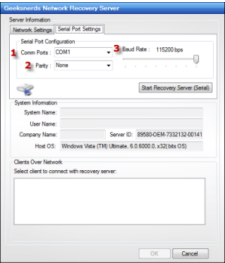
1、通讯端口:这是从中发送和接收数据的通讯端口。
2、奇偶校验:它将防止在通信过程中丢失任何数据。
3、波特率:它将改变客户端和服务器计算机之间的通信速度。
要与客户端计算机建立连接以执行串行驱动器恢复,请参阅“通过串行D9接口安装驱动器”部分。